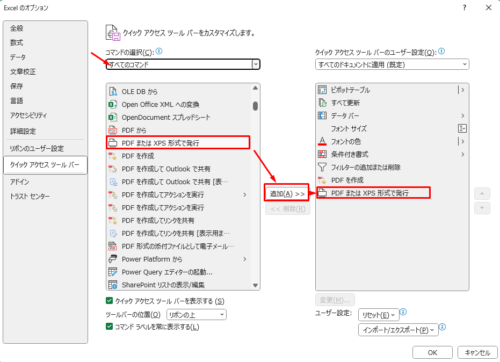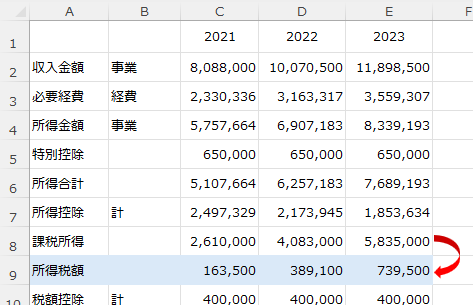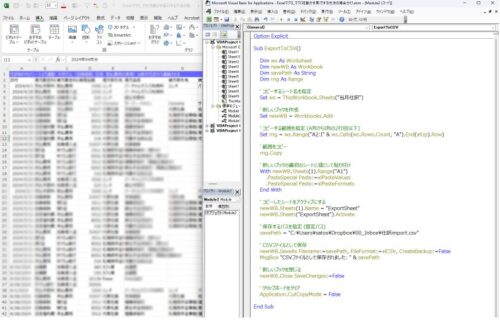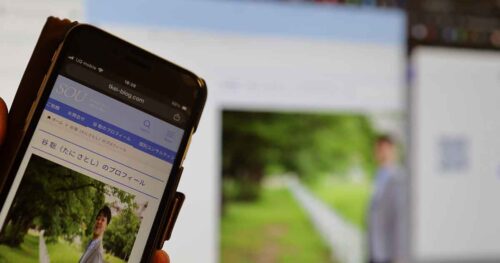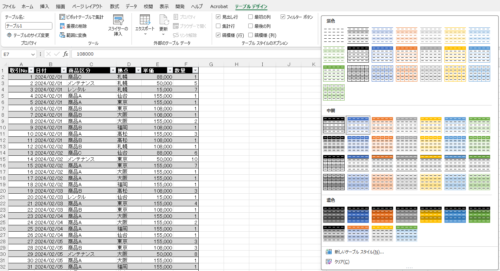今年独立して事業をはじめたなら、開始した日の残高を入力しておく必要があります。
そのやり方についてマネーフォワード(MF)のケースでまとめてみました。
独立したらじぶんの数字が動きだす
独立すると、じぶんの数字をもつことになります。
・預金
・売上
・経費
というように。
仕事をして売上がたったり、必要な道具を買ったりと、取引を重ねていくことで、その数字は動きだします。
その数字は、経理をすることで仕事の成果や今後の判断材料になるもので、年度末(会社なら決算日)には、その数字をまとめなくてはいけません。それをもとに確定申告していくことになります。
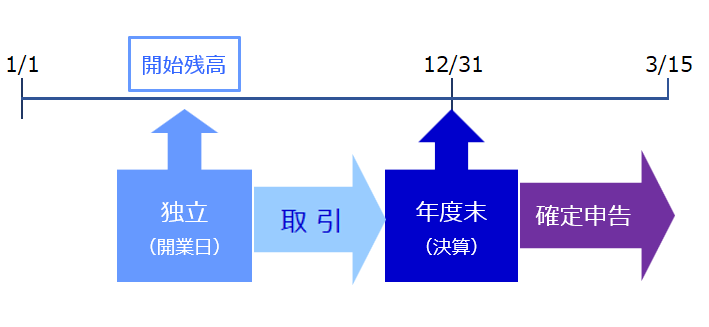
数字にとって、年度末(決算)が1つの区切り、ゴールとなるわけですが、スタート地点がわからなければ、お金がどれだけ増えたのか、減ったのかはわからず、ゴール(決算)の数字も間違ってしまいます。
なので、スタート地点のお金の状態を知っておく必要があります。
それが開始残高を入力するというものです。
開始残高を入力する前の下準備
マネーフォワードを使うとしても、はじめに開始残高を設定しておく必要があります。
そのためにまず、事業スタート時点で開始残高となるものを洗い出してみましょう。
たとえば、預金や開業の準備に使ったお金(開業費)。
開業日までに借入れたお金などです。
銀行口座を仕事用に新しくつくったのであれば、つくったときにいくらか入金しているはずですし、元々もっている口座を仕事用にという場合でも、開業日の残高はわかるでしょう。
開業費、つまり準備にかかったお金であれば、Excelで集計しておきましょう。
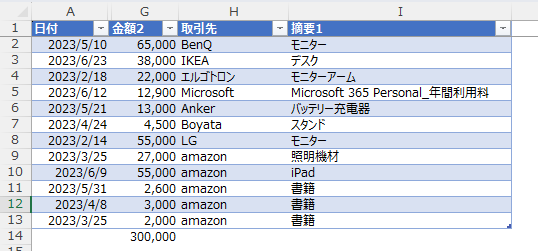
ただ、準備といっても2年前というように、あまりにも過去まで遡るのは集計から外しておきましょう。
あまりにもだと「ほんとうに準備のためなの?」と言われるので(言われないかもしれませんけど)。
半年前、長くても1年というところでしょうね。
マネーフォワードに開始残高を入力する
マネーフォワードを使う場合、開始残高画面に入力するか、CSVファイルをインポートするといった方法があります。
ただ、入力するものが多くなければ前者のやり方の方がラクでしょう。
画面左のメニューから[各種設定]→[開始残高]を選び、
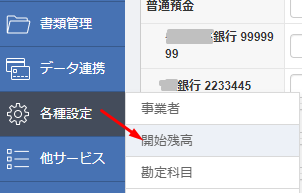
[開始残高]を入力する画面を開きます。
たとえば、元手として預金100万円を事業用の口座に入れて開業したとすると、預金残高をこのように入力し、
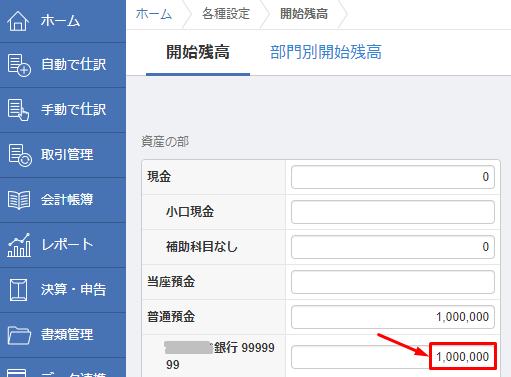
集計しておいた開業費をこのように入力します。

”開業費”については以前記事にもまとめています。
普通預金100万円と開業費30万円の合計130万円が開業したときの元手です。
会社だと資本金、個人だと「元入金」と言われます。

開始残高の入力が済めば、借方(左側)の合計と貸方(右側)の合計が同じ金額になっているかチェックしておきましょう。
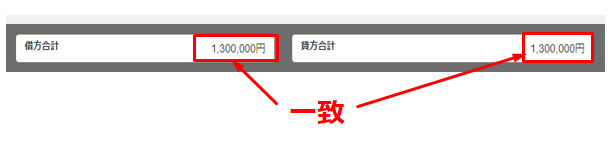
ちなみに、あてはまる科目の入力欄がない、合う科目をつくりたいという場合には、科目を追加しましょう。
「各種設定」→「勘定科目」から設定できますので。
残高チェック思考は大事
スタートを見誤ると上手くいかないことがあるように、クラウド会計でもスタート、つまり開始残高は大事な数字です。
開始残高を入力し忘れていたり、入力はしていても残高がおかしければ、その後の数字も間違うことになります。
そして残高は毎月チェックしておきたいもの。
年1回、「決算のときにまとめて」となると、時間もかかりますし、タイヘンです(忘れもしますし…)。
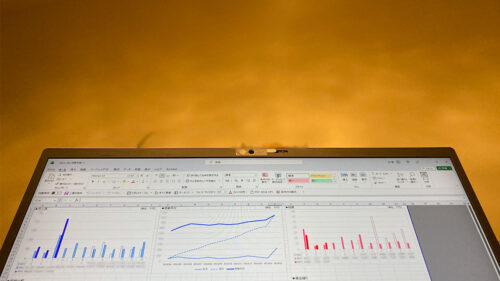
これから経理をやっていくという方は、日々の取引は毎日、前日分を経理する、1ヶ月分を毎月チェックするというように小さい塊をコツコツ処理するということを目指しましょう。
そのコツコツを効率化しやすいのもクラウド会計ソフトの魅力です(限界はありますけど…)。

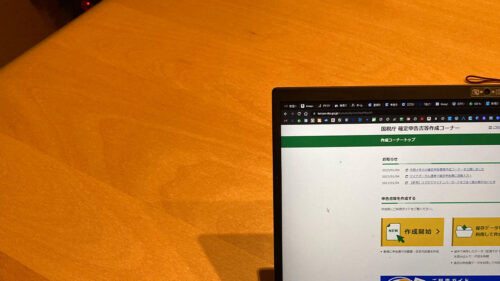
残高のズレがないように、日次と月次で経理をチェックしていきましょう。
■編集後記
昨日は朝のタスクのあとは会計士業、とある基礎研究を。
■息子(9歳)
学校と放課後デイで18時前の帰宅でした。
映画「ウィッシュ」のCMを見たようで、興味がでた様子。
近々家族で見に行こうかなと
■昨日の1日1新
・とあるサービス契約